热门标签
热门文章
- 1微信小程序支付踩坑_微信支付noncestr每次都不一样吗
- 2GPT Store都开不下去,这家国产平台怎么敢走这条路的??
- 3软件测试/测试开发丨结对编程助手 GitHubCopilot
- 4阿里面经——前端电话面试_阿里巴巴前端电话面试
- 5python之ddddocr快速识别_python ddddocr
- 6漏洞评估-DREAD_dread漏洞分级
- 72024年五一杯数学建模B题思路分析
- 8HDFS的shell操作_hadoop删除目录命令
- 9python 连接mysql批量sql查询并导出成excel_批量mysql表数据导出python脚本
- 10(转载)Spark算子:RDD键值转换操作(3)–groupBy、keyBy、groupByKey、reduceByKey、reduceByKeyLocally_spark keyby和groupby
当前位置: article > 正文
超详细!解答Android Studio创建虚拟机时出现的Your CPU does not support required features (VT-x or SVM).
作者:凡人多烦事01 | 2024-04-24 19:37:15
赞
踩
your cpu does not support required features (vt-x or svm).
AS创建虚拟机失败之CPU不支持
Your CPU does not support required features(VT-x or SVM).
翻译过来就是:您的CPU不支持所需功能(VT-x或SVM)。
原因:因为我的电脑CPU并非intel,而是AMD的,所以无法运行程序。
 ⬆虚拟机创建失败
⬆虚拟机创建失败
解决办法:
①换电脑(狗头)
不得不说,这除了家里挖矿的,也没谁那么干了( •̀ ω •́ )✧
②不使用AS自带的虚拟机
网上挺多都在说用Genymotion,自己实践了一把,还不错。
教程开始:
-
在浏览器搜索框中搜索Genymotion。(一开始在网上找,有人说需要翻。。墙,emmmm其实不需要,也可能是以前需要)

-
进入官网后,在下载专区下载VirtualBox。下载过程中去注册一个账号,要使用Genymotion 需要账号才行。
 ↑下载VirtualBox
↑下载VirtualBox
 ↑官网右上角Sign in–Create an account 注册
↑官网右上角Sign in–Create an account 注册 -
下载好安装,用NEXT大法就好,可以根据需要改一改路径,中文路径最好就不要有了吧…NEXT中间有一个版本选择,选Personal Use即可使用个人版(免费)
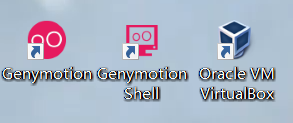
↑安装完后桌面会有三个快捷方式 -
双击打开Genymotion 新建自己的设备(两个我之前新建的)

-
左侧可以快速选择设备类型和版本,右下角下一步

-
可根据需要设置参数,Install。

-
随后开始下载。

-
回到AS,File–Settings–Plugins找到Genymotion,Install,右下角OK后重启AS。

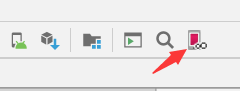
↑出现箭头的图标就表示已成功
 ↑ 进入后可以看到之前在Genymotion中创建的设备。
↑ 进入后可以看到之前在Genymotion中创建的设备。 -
最后在AS中选中设备后运行代码就OK啦,首次加载时间比较长。
 ↑来一张成功运行的“Hello World”声明:本文内容由网友自发贡献,不代表【wpsshop博客】立场,版权归原作者所有,本站不承担相应法律责任。如您发现有侵权的内容,请联系我们。转载请注明出处:https://www.wpsshop.cn/w/凡人多烦事01/article/detail/481223
↑来一张成功运行的“Hello World”声明:本文内容由网友自发贡献,不代表【wpsshop博客】立场,版权归原作者所有,本站不承担相应法律责任。如您发现有侵权的内容,请联系我们。转载请注明出处:https://www.wpsshop.cn/w/凡人多烦事01/article/detail/481223
推荐阅读
相关标签
Copyright © 2003-2013 www.wpsshop.cn 版权所有,并保留所有权利。


